5 maneras de limpiar el audio en Adobe Audition

Índice de Contenido
Siempre va a haber imperfecciones en su producción de audio. En lugar de desecharlo, utilice estos consejos para limpiarlo en Adobe Audition.
No importa cuán experimentado sea su equipo de audio, siempre hay problemas que encontrarán su lugar en su grabación. Sucede. Pero resista la tentación de descartar el audio y vaya directamente a ADR, porque es posible que pueda recuperar ese audio. Hay varias opciones que puede utilizar para guardar este audio, pero una opción que está ganando fuerza en la industria es Adobe Audition .
Dicho esto, aquí hay cinco consejos para limpiar su audio en Adobe Audition . Para cada consejo, repasaremos cómo puede solucionar el problema y luego publicaremos un tutorial profesional útil para guiarle paso a paso. Vamos a empezar.
1. Corregir distorsión de audio
Puede haber momentos en la publicación en los que descubra que la configuración de su grabadora de campo era simplemente demasiado caliente. Este es un problema que frecuentemente aparece en el trabajo de documentales, especialmente para aquellos que trabajan como un equipo de una sola persona . Cuando el audio está demasiado caliente, se va a distorsionar, pero no se preocupe. Se puede arreglar.

- Acceda a la forma de onda de su audio haciendo doble clic en la pista.
- Diríjase a Ventana> Estadísticas de amplitud .
- Se abrirá una nueva ventana. Haga clic en la opción Escanear en la esquina inferior izquierda.
- Una vez que escanee, busque la sección que dice Posiblemente Muestras Clipadas.
- Haga clic en el pequeño Nodo en forma de diamante al lado del número. Esto le llevará al lugar donde se está recortando el audio.
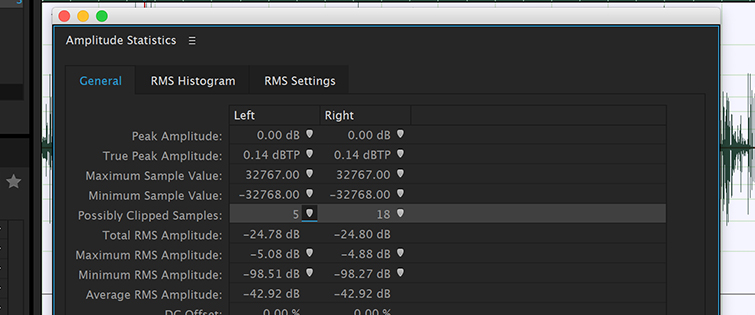
Para una mirada en profundidad sobre cómo usar la técnica de arriba, vea el gran tutorial de abajo de Mike Russell. Se ejecutará a través del proceso Estadísticas de amplitud , y luego le mostrará cómo corregir la distorsión de dos maneras diferentes.
2. Usar la Pantalla de Frecuencia Espectral
¿Alguna vez has estado filmando en exteriores y alguna interferencia secundaria ha afectado a tu audio? Tal vez alguien en el set estornudó o hizo sonar su teléfono celular. Tal vez un avión voló por encima. Ruidos como estos pueden ser retirados de su audio con el Spectral Frequency Display .
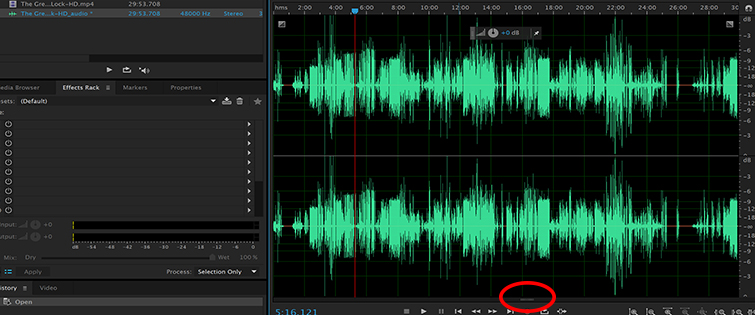
- Abra su forma de onda de audio haciendo doble clic en ella en el Panel de archivos .
- Cuando la forma de onda se abra en el Panel de edición , mire hacia la parte inferior del panel.
- Hay un pequeño divisor. Haga clic y sostenga para tirar de ese divisor hacia arriba, revelando la Visualización de Frecuencia Espectral .
- Ahora tiene una referencia visual para encontrar los ruidos que necesita eliminar.
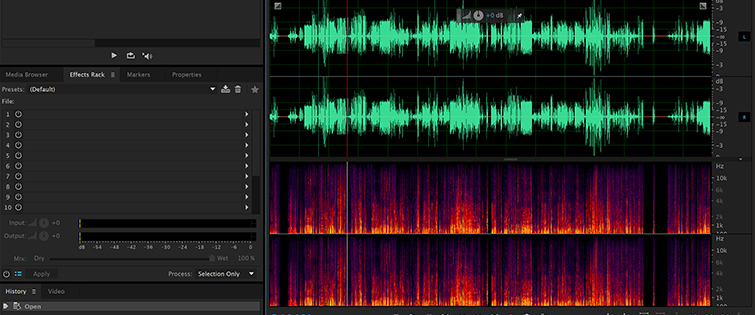
Echa un vistazo al tutorial de abajo donde Maxim Jago de Lynda.com nos lleva paso a paso a través del proceso de usar la Pantalla de Frecuencia Espectral para limpiar tu audio.
3. Usar Reducción Adaptativa de Ruido
Otra forma de reducir el ruido no deseado de su audio es mediante el uso del efecto Reducción Adaptativa de Ruido . Este efecto funciona muy bien para eliminar el ruido de fondo ambiental y el ruido del viento. Este efecto se puede aplicar en tiempo real a través del Multitrack Editor , que es muy útil. A continuación se explica cómo empezar a utilizar el efecto Reducción Adaptativa de Ruido .

- Active su forma de onda haciendo doble clic en su fuente de audio en el panel Archivos .
- Con la forma de onda seleccionada, diríjase al Rack de efectos o al Menú superior de efectos .
- A continuación, vaya a Reducción/Rehabilitación de Ruido> Reducción Adaptativa de Ruido .
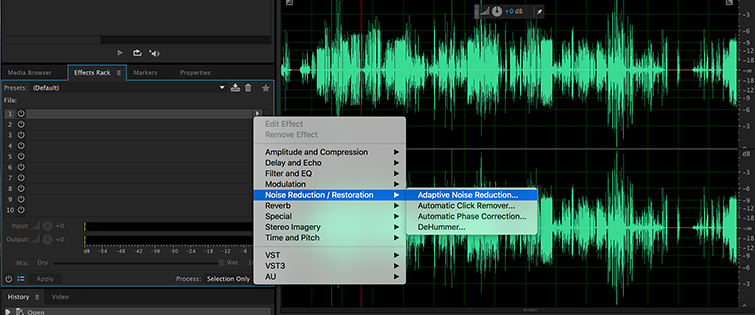
Ahora que sabe cómo acceder al efecto Reducción Adaptativa de Ruido , averigüemos cómo usar con precisión el efecto para limpiar el audio. Aquí hay otro video de Lynda.com que recorre todo el proceso.
4. Eliminar eco
El eco es otro de los temas que puedes escuchar en tu audio de vez en cuando. Esto sucede, especialmente cuando está filmando en un lugar con muchas superficies reflectantes . Las superficies como el hormigón, las baldosas, el ladrillo y el metal reflejarán el sonido y lo harán rebotar por todo el espacio, lo que a su vez puede producir una reverberación no deseada.
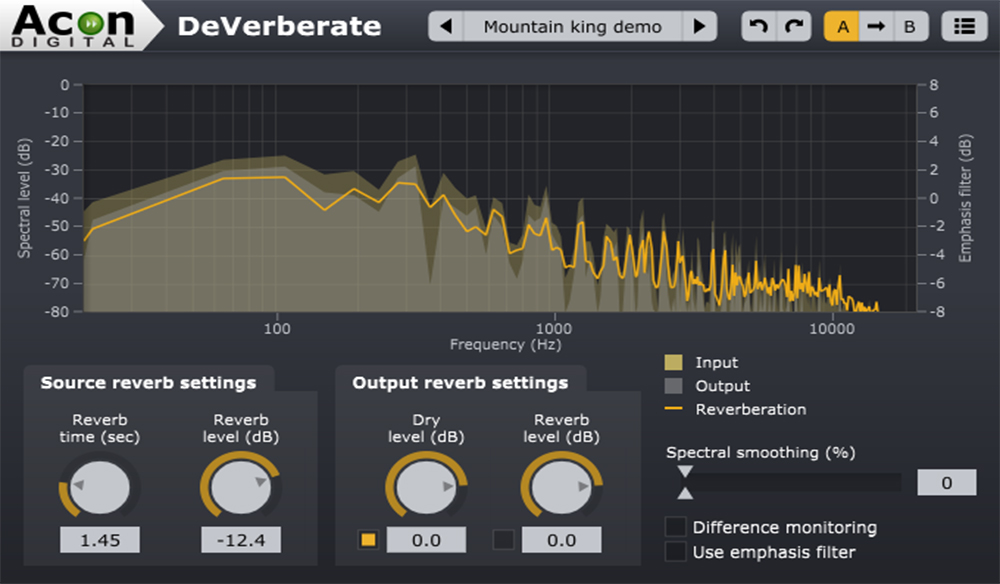
Desafortunadamente, Audition no incluye ningún efecto realmente pulido que pueda manejar este problema. Sin embargo, hay varios plugins que usted puede comprar que no romperán el banco. Dos grandes plugins que puedes usar: DeVerberate de Acon Digital y el plugin SPL De-Verb de Plugin Alliance .
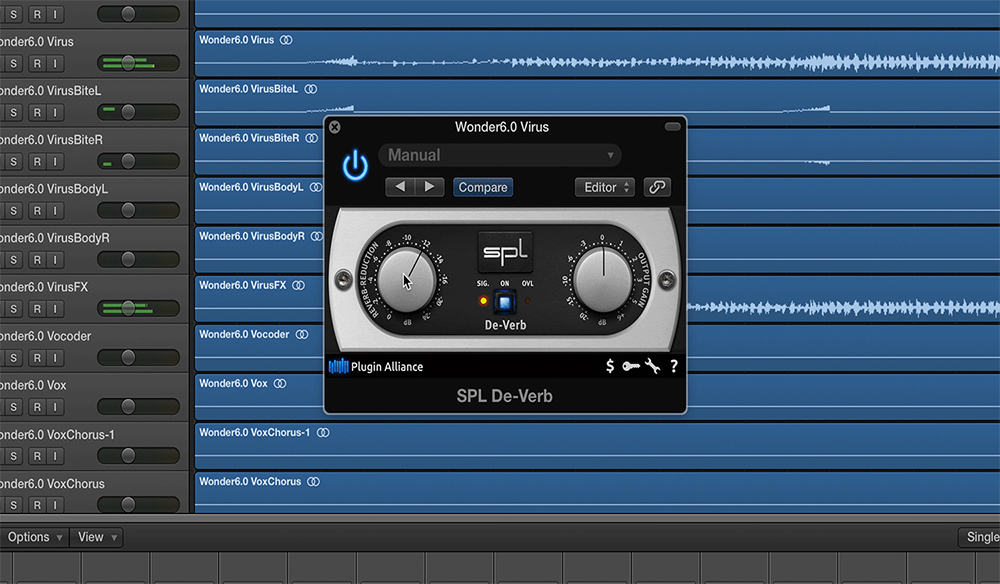
En el siguiente tutorial, Curtis Judd nos da un tutorial en profundidad sobre cómo utilizar los dos plugins anteriores para reducir y eliminar los problemas de eco de su audio. Ahora, deberías estar completando tu mezcla de audio en algo que no sea tu NLE , pero si es un proyecto de vídeo rápido y tienes problemas de eco, debes saber que puedes usar estos plugins con Adobe Premiere Pro CC .
5. Usar análisis de frecuencia
Otra forma de localizar ruidos en el audio es utilizando la opción Frecuencia Análisis . Al activar esta ventana, podrá ver las frecuencias en su archivo de audio, lo que le permitirá encontrar dónde se encuentran los problemas aleatorios de recorte, graves excesivos y otros ruidos. A continuación se explica cómo acceder a esta opción del menú.
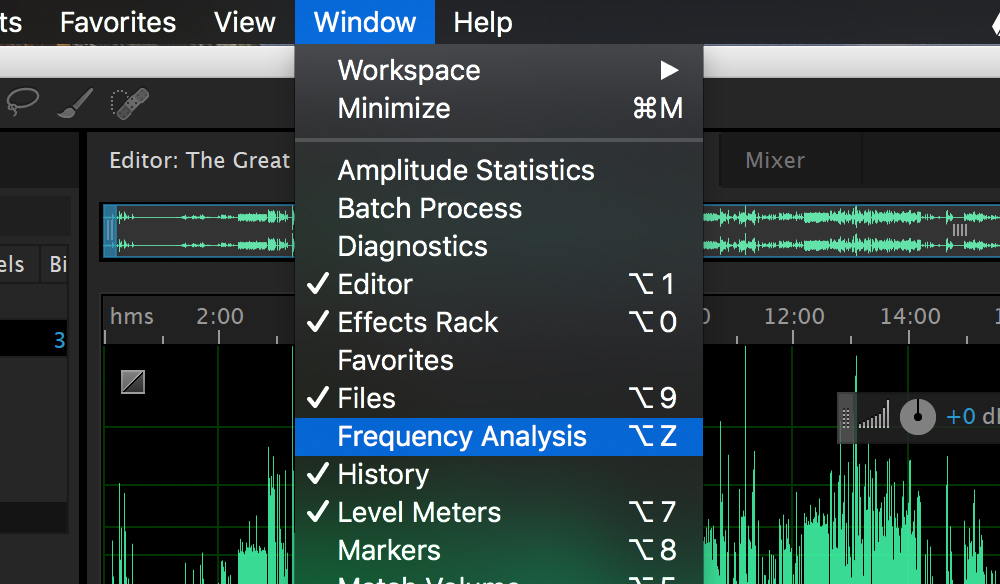
- Vaya al menú superior de la ventana y haga clic en la pestaña Análisis de frecuencia .
- Seleccione Logarítmico en el menú desplegable Escala .
- Inicie la reproducción. Para Freeze , haga clic en uno de los ocho botones Hold .
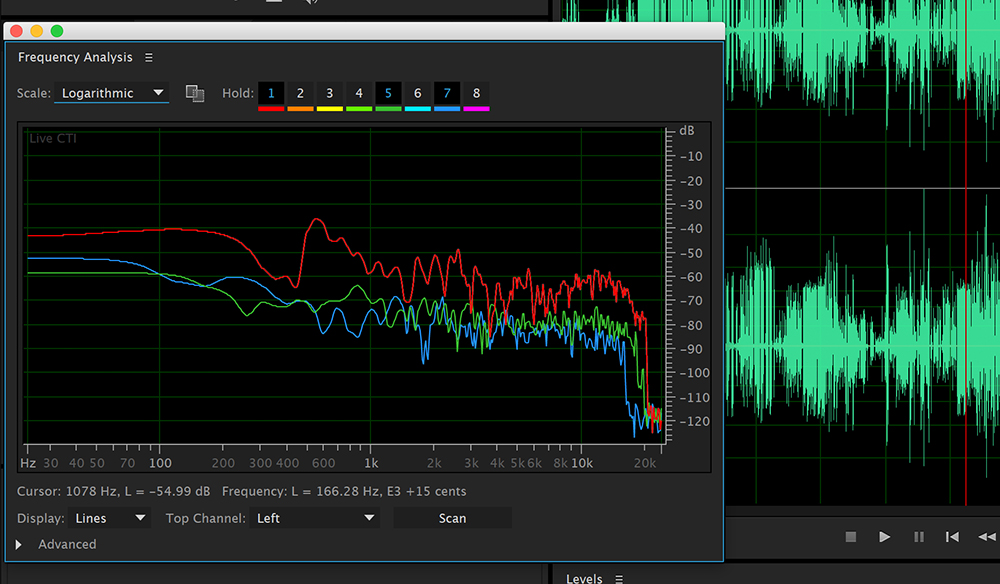
Ahora que ya sabe cómo acceder al análisis de frecuencia (así como a la aplicación de retenciones de frecuencia), veamos un tutorial completo (una vez más de Mike Russell) sobre cómo usar esta función de forma efectiva para la limpieza de audio.
¿Fueron útiles estos consejos de audio? ¿Qué más quieres saber sobre Audition? Envíenos sus comentarios en los comentarios que aparecen a continuación.
